Win10地图打不开闪退怎么办?
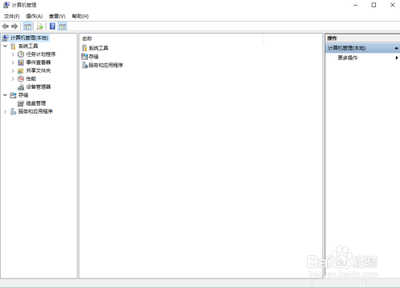
Win10地图打不开闪退怎么办?
解决方法概述
当您遇到Win10地图应用打不开或闪退的问题时,可以尝试以下几种方法来解决:
卸载并重新安装地图应用
- 打开PowerShell:
-
点击任务栏中的搜索(Cortana图标),输入“PowerShell”,在搜索结果中右键单击PowerShell,选择以管理员身份运行。
-
卸载地图应用:
-
输入以下命令进行卸载地图应用:
powershell w10zj.comget-appxpackage*Microsoft.WindowsMap... -
重新安装地图应用:
- 地图卸载完成后,再打开应用商店,搜索“地图”,然后找到Windows地图并免费下载安装。
检查系统文件和更新
- 检查系统文件:
-
使用命令提示符(管理员身份)运行
sfc /scannow命令,检查是否有损坏的系统文件并尝试修复它们。 -
更新系统和应用:
- 打开“设置” > “更新与安全” > “Windows更新”,点击“检查更新”按钮,安装所有更新并重新启动计算机。
重置应用
- 运行wsreset命令:
-
按
Win + R组合键打开运行窗口,输入wsreset并回车,这将重置Windows应用的配置。 -
通过系统设置重置应用:
- 打开“设置” > “应用”,找到“Windows地图”,点击“高级选项”,然后选择“重置”。
检查网络连接和服务状态
- 确保网络连接稳定:
-
网络环境不好也可能导致地图应用无法加载或定位失败,建议在稳定的网络环境下使用。
-
检查相关服务状态:
- 有时电脑服务设置的问题也会导致应用闪退,可以尝试禁用所有微软服务后重新启动计算机。
注意事项
- 在执行任何系统文件修复或重置操作之前,建议备份重要数据以防万一。
- 如果您不熟悉这些操作,建议寻求专业人士的帮助。
通过以上方法,大多数用户应该能够解决Win10地图应用打不开或闪退的问题。希望这些信息对您有所帮助!
本篇文章所含信息均从网络公开资源搜集整理,旨在为读者提供参考。尽管我们在编辑过程中力求信息的准确性和完整性,但无法对所有内容的时效性、真实性及全面性做出绝对保证。读者在阅读和使用这些信息时,应自行评估其适用性,并承担可能由此产生的风险。本网站/作者不对因信息使用不当或误解而造成的任何损失或损害承担责任。
